Cum să dezinstalați McAfee LiveSafe în Windows 10
Publicat: 2022-04-11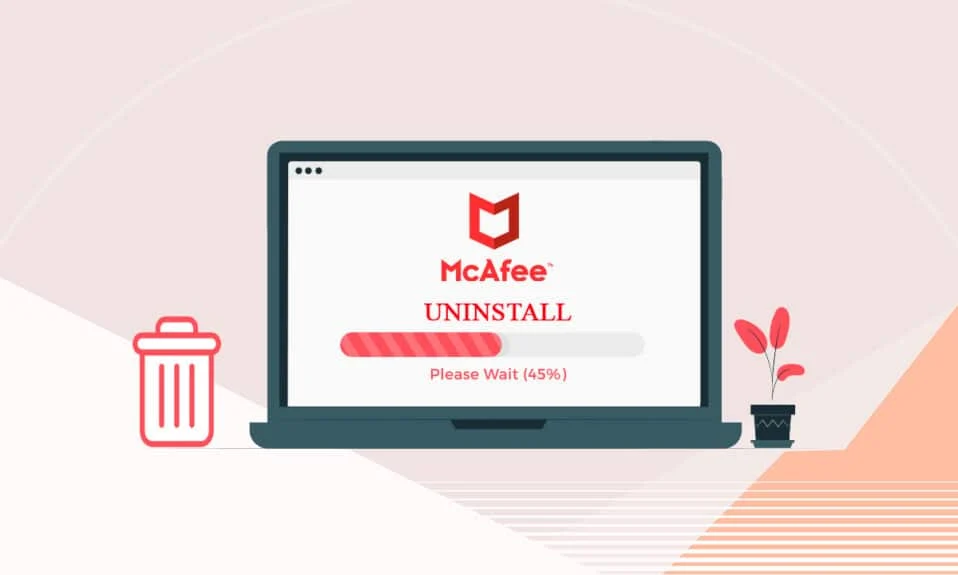
McAfee este renumit pentru instrumentele sale de protecție digitală care protejează computerele de viruși și alte tipuri de atacuri rău intenționate. De când Intel le-a cumpărat, McAfee Antivirus face parte din divizia de securitate a Intel. McAfee LiveSafe este unul dintre programele lor celebre utilizate pentru a securiza informațiile sensibile și pentru a crește confidențialitatea digitală. Cu toate acestea, de-a lungul anilor și-au dezvoltat o reputație negativă și s-au simțit în urmă din cauza concurenței acerbe. Este destul de dificil să scapi de McAfee de pe computer și mulți utilizatori nu pot dezinstala McAfee LiveSafe. Dacă și tu ai de-a face cu aceeași problemă, ești la locul potrivit. Vă oferim un ghid perfect care vă va învăța cum să dezinstalați McAfee LiveSafe Windows 10.
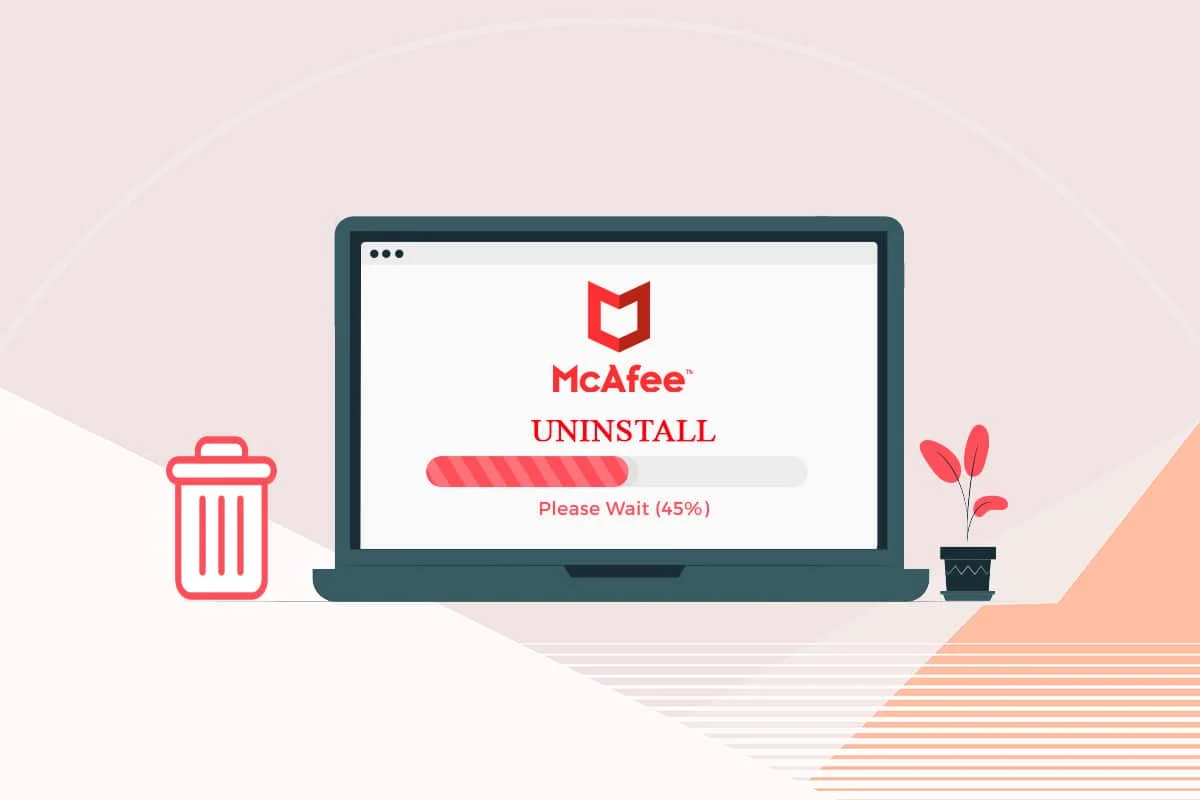
Cuprins
- Cum să dezinstalați McAfee LiveSafe în Windows 10
- Metoda 1: Utilizarea panoului de control
- Metoda 2: Dezinstalarea McAfee LiveSafe în modul sigur
- Metoda 3: Utilizarea Windows PowerShell
- Metoda 4: Utilizarea instrumentului de eliminare a produselor de consum McAfee
Cum să dezinstalați McAfee LiveSafe în Windows 10
McAfee este un software popular, dar cu mai multe probleme care îi determină pe utilizatori să caute cum să dezinstaleze McAfee LiveSafe. Aici sunt câțiva dintre ei:
- Consumă o mulțime de memorie CPU.
- Ocupă mult spațiu pe disc.
- Acceptă reclame.
- Are o detectare medie a virușilor și a programelor malware în comparație cu alte companii de antivirus.
În primul rând, este important să vă activați abonamentul McAfee înainte de a-l dezinstala pentru a vă asigura dreptul de a-l utiliza din nou fără a cumpăra unul nou. Urmați pașii indicați pe site-ul lor oficial pentru a face acest lucru. Acest lucru se aplică numai acelor utilizatori care aveau McAfee LiveSafe preinstalat pe computer. Acum să ne uităm la metodele pentru a afla cum să dezinstalați McAfee LiveSafe Windows 10.
Notă: faceți o copie de rezervă a oricăror date importante legate de McAfee LiveSafe înainte de a utiliza aceste metode.
Metoda 1: Utilizarea panoului de control
Panoul de control ne permite să modificăm și să monitorizăm setările diferitelor programe pe PC-ul Windows. Este folosit pentru a dezinstala multe aplicații și poate funcționa pentru dezinstalarea McAfee LiveSafe. Urmați pașii pentru a face acest lucru.
1. Apăsați tasta Windows , tastați control panel și faceți clic pe Open .
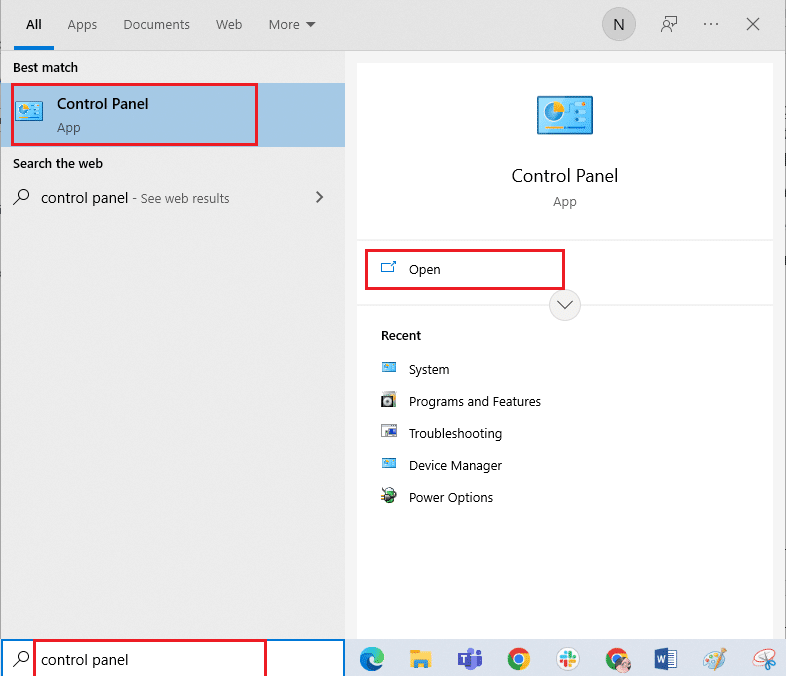
2. Setați Vizualizare ca pictograme mari , apoi faceți clic pe Programe și caracteristici .
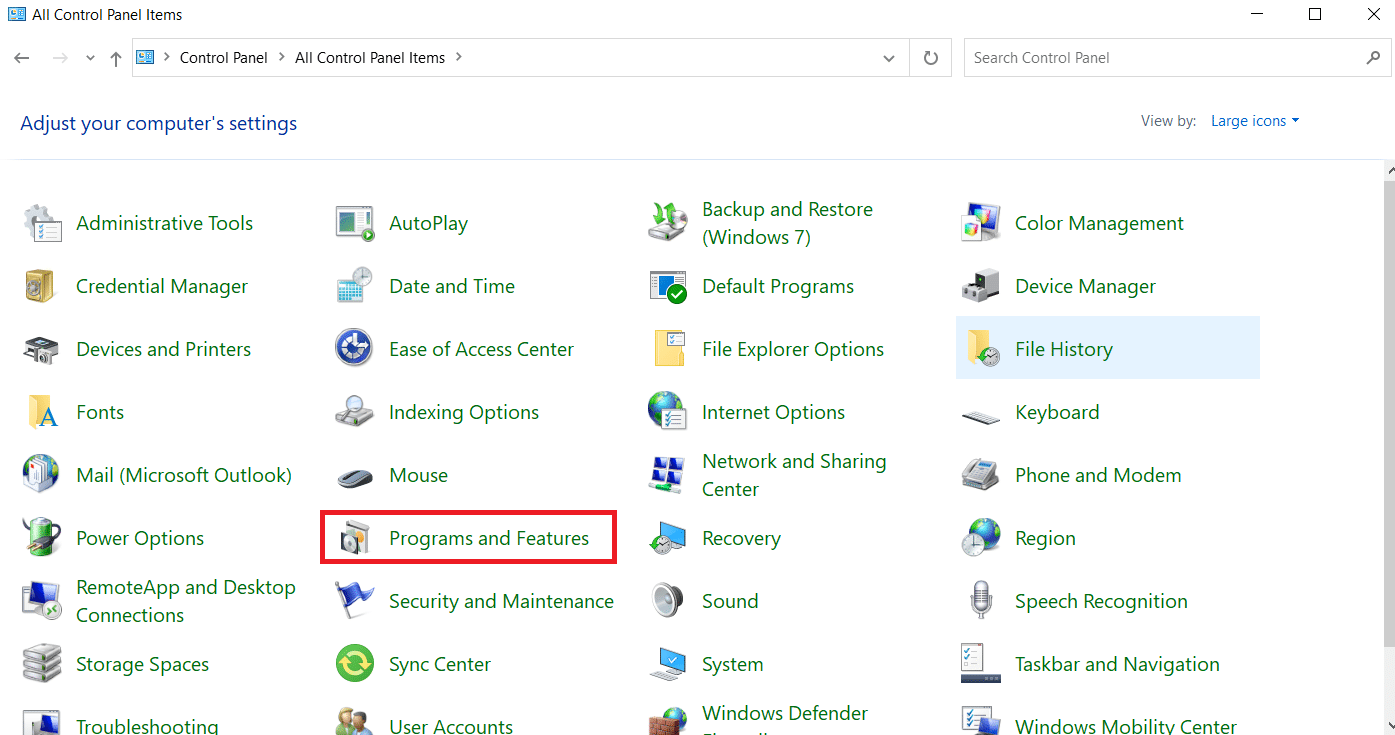
3. Localizați și faceți clic dreapta pe McAfee LiveSafe și selectați Dezinstalare . Confirmați solicitările, dacă apar.
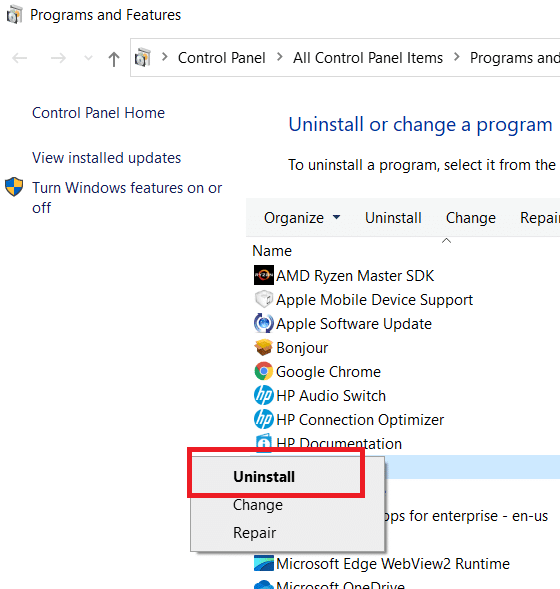
4. Așteptați finalizarea procesului de dezinstalare și apoi reporniți computerul .
Verificați dacă ați reușit să dezinstalați McAfee LiveSafe.
Metoda 2: Dezinstalarea McAfee LiveSafe în modul sigur
Dacă tot nu puteți dezinstala McAfee LiveSafe, puteți încerca să îl dezinstalați în Safe Mode. Încercați această metodă numai dacă toate celelalte metode au eșuat. Pornirea computerului în modul sigur este o metodă comună de depanare și diagnosticare a problemelor legate de sistemul de operare. Pentru a porni computerul în modul Safe, urmați ghidul nostru pentru Boot to Safe Mode în Windows 10. Odată ce vă aflați în Safe Mode, urmați toți pașii indicați în Metoda 1 și dezinstalați McAfee LiveSafe folosind Panoul de control. Verificați dacă puteți dezinstala McAfee LiveSafe acum.
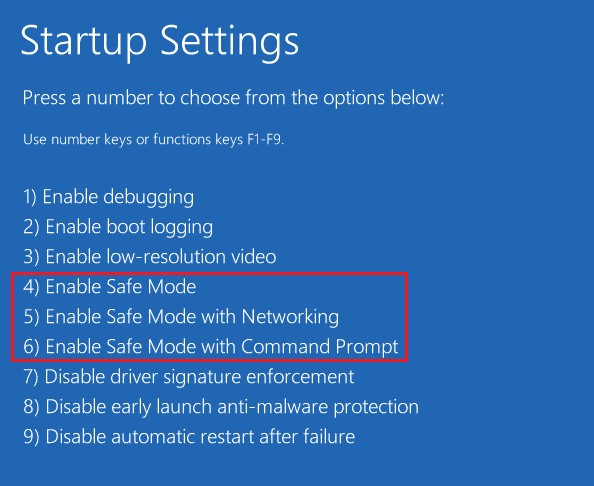
Citește și: Cele mai bune 10 programe antivirus gratuite pentru Android în 2022
Metoda 3: Utilizarea Windows PowerShell
Windows PowerShell este un program de management care poate fi utilizat pentru a efectua sarcini automat și pentru a modifica setările diferitelor programe folosind linii de comandă. Este folosit pentru a dezinstala aplicații și executând câteva comenzi simple, puteți dezinstala McAfee LiveSafe folosindu-l. Iată cum o poți face.
1. Apăsați tasta Windows și tastați PowerShell și faceți clic pe Run as Administrator .
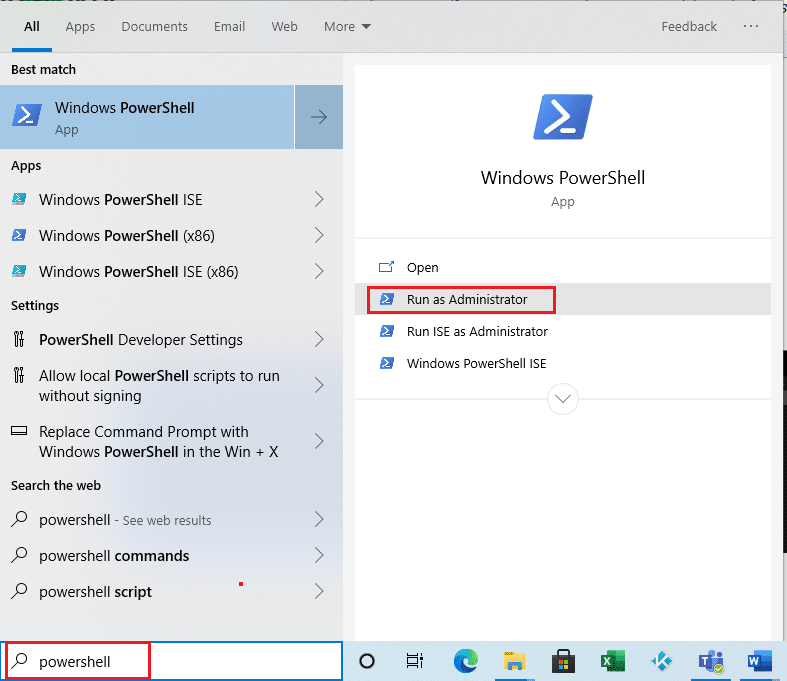
2. Introduceți comanda dată și apăsați tasta Enter .

Get-AppxPackage -AllUsers | Selectați Name, PackageFullName
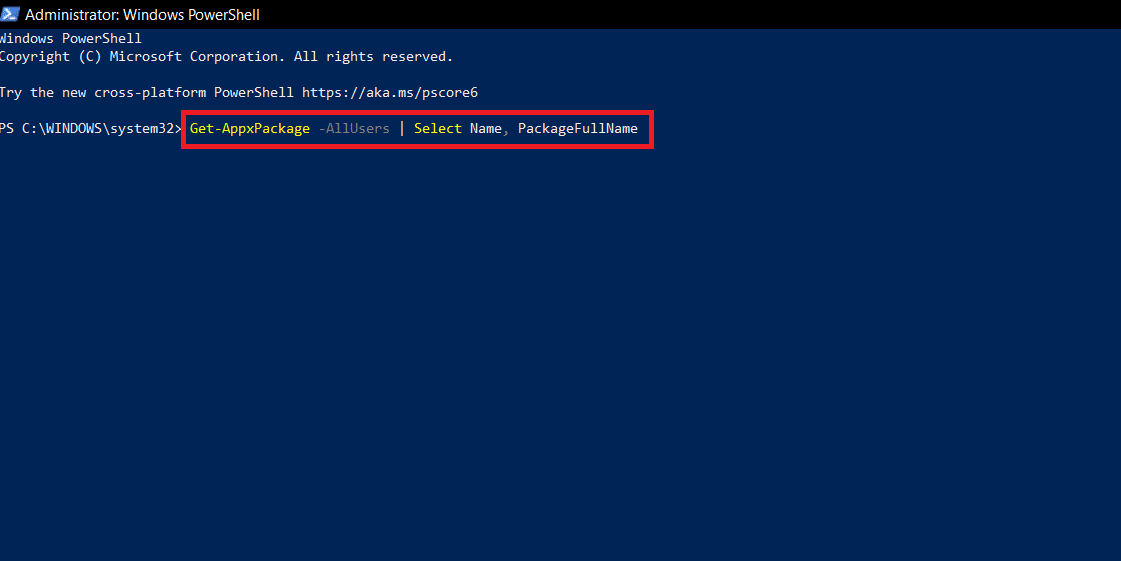
3. După ce comanda este executată, veți vedea o listă de programe în două coloane: Name și PackageFullName .
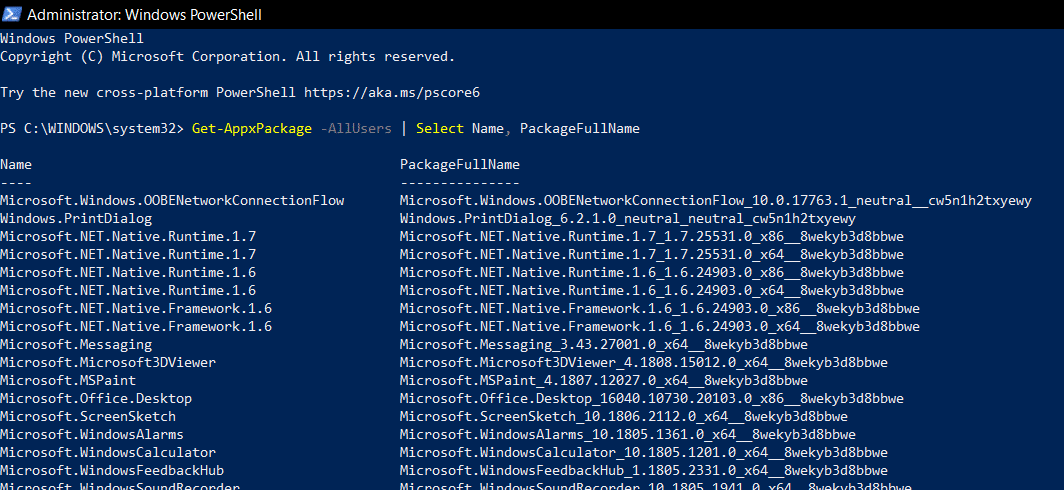
4. Localizați McAfee LiveSafe sub coloana Nume și copiați-i PackageFullName sub coloana PackageFullName selectându-l și apăsând tastele Ctrl+C .
5. Derulați în jos și când lista este terminată și tastați următoarea comandă, dar înlocuiți PackageFullName cu PackageFullName din McAfee LiveSafe pe care l-ați copiat în pasul anterior.
Remove-AppxPackage -package PackageFullName
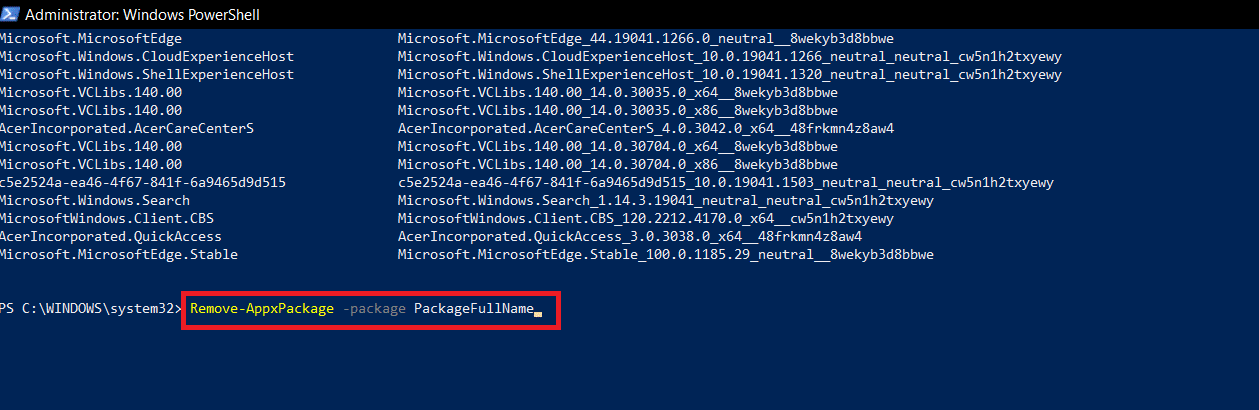
6. Apăsați tasta Enter și așteptați ca comanda să fie executată. După aceea, ieșiți din Windows PowerShell .
7. În cele din urmă, reporniți computerul , apoi verificați dacă McAfee LiveSafe este dezinstalat sau nu.
Citiți și: Remediați definiția virusului eșuat în Avast Antivirus
Metoda 4: Utilizarea instrumentului de eliminare a produselor de consum McAfee
Unii utilizatori nu pot dezinstala McAfee LiveSafe folosind Panoul de control, deoarece arată o eroare de navigare către această pagină web a fost anulată. În acest caz, puteți utiliza instrumentul McAfee Official Product Removal (MCPR) pentru a dezinstala McAfee LiveSafe destul de ușor. Urmați pașii de mai jos pentru a face acest lucru.
Notă: asigurați-vă că aveți cea mai recentă versiune de McAfee LiveSafe și că utilizați un MCPR nou descărcat și nu un MCPR anterior.
1. Descărcați instrumentul McAfee Consumer Product Removal de pe site-ul oficial.
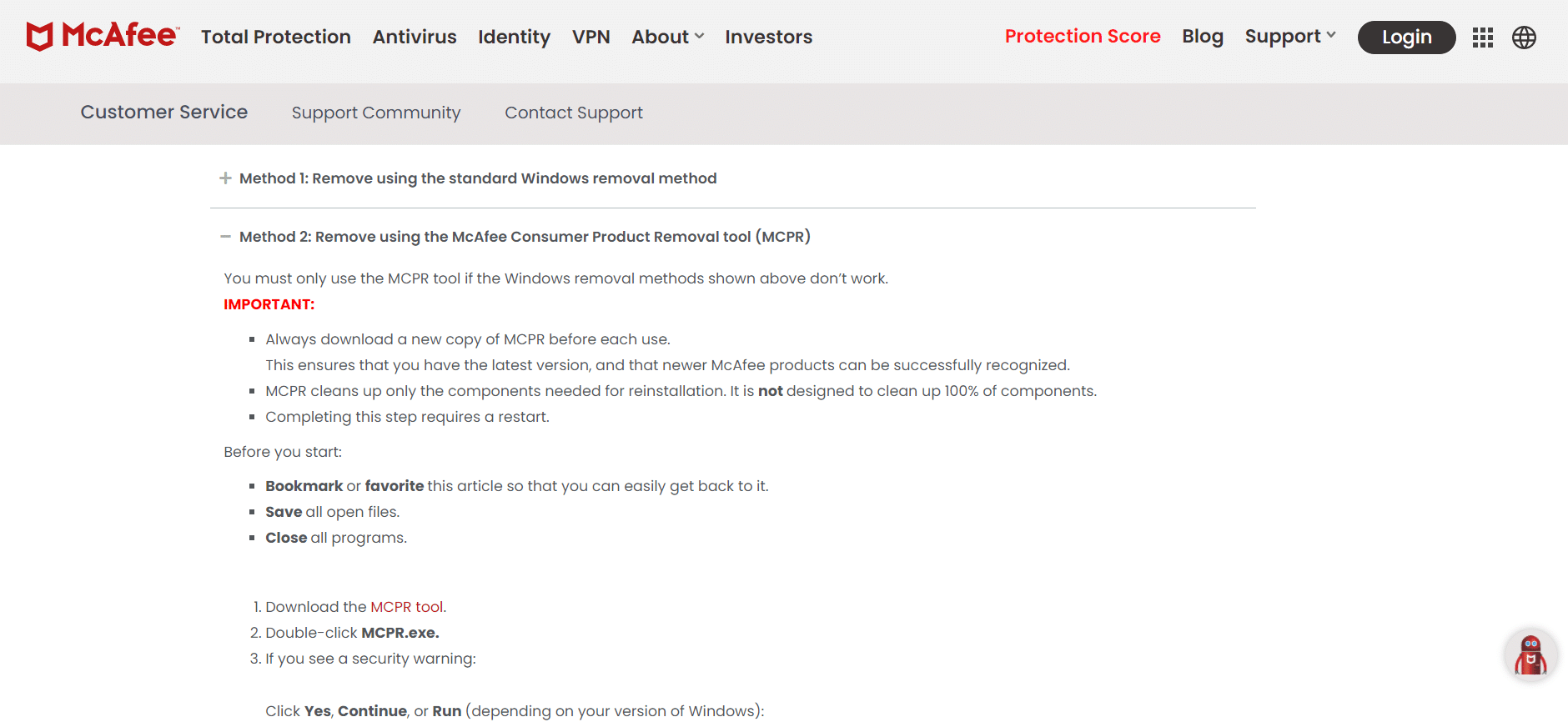
2. Accesați folderul de descărcări și faceți dublu clic pe MCPR.exe . Faceți clic pe da sau confirmați, când vi se solicită.
3. Odată ce MCPR se deschide, faceți clic pe butonul Următorul>> .
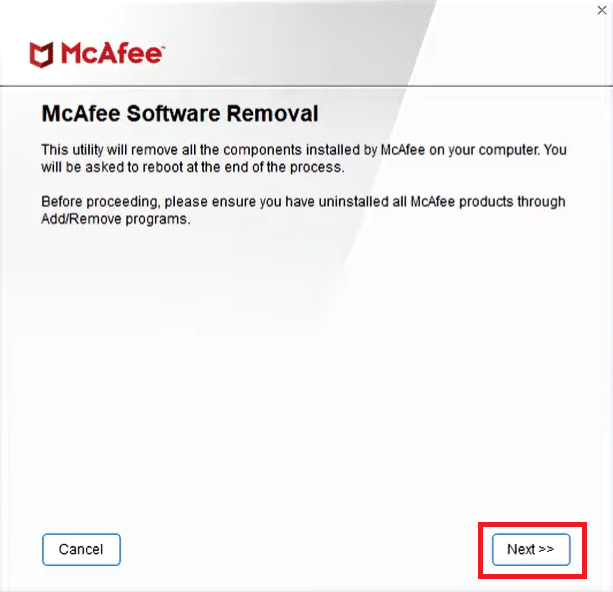
4. Selectați Agree sub End User License Agreement (Acord de licență pentru utilizatorul final) și faceți clic pe butonul Next>> .
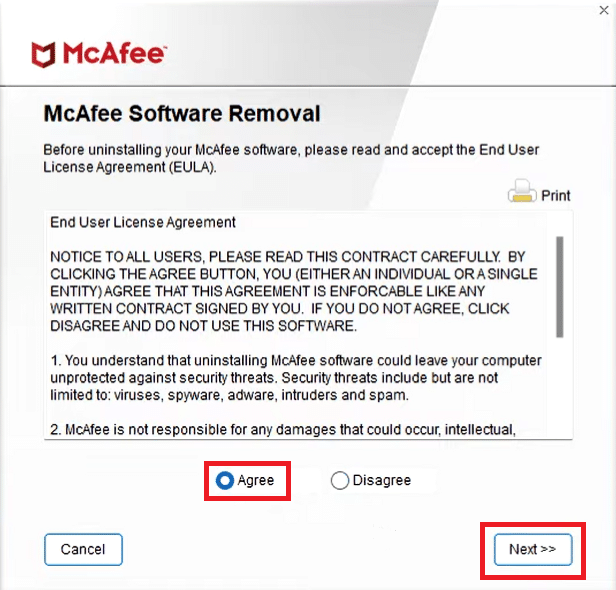
5. În Validare de securitate, introduceți codul de securitate în caseta de text și faceți clic pe butonul Următorul>> .
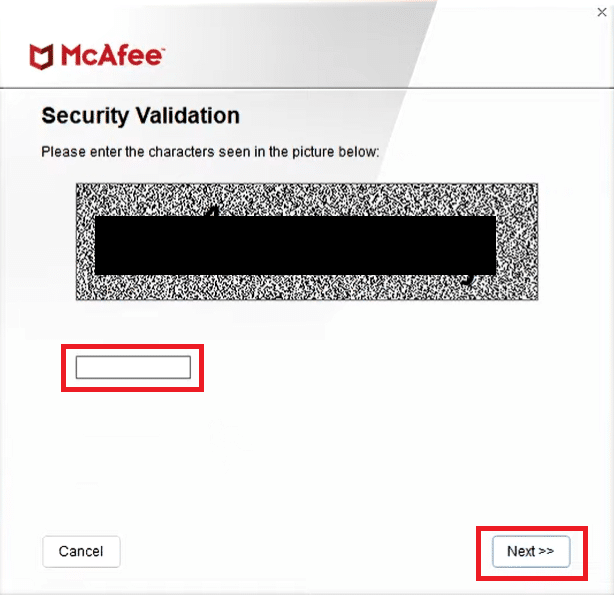
6. Acum, procesul de dezinstalare va începe sub Eliminare produse McAfee și veți vedea mesajul de pregătire a dezinstalării.... Așteptați finalizarea procesului.

7. Odată ce apare pagina Eliminare finalizată , faceți clic pe butonul Restart>> și confirmați toate solicitările care apar. PC-ul se va reporni.
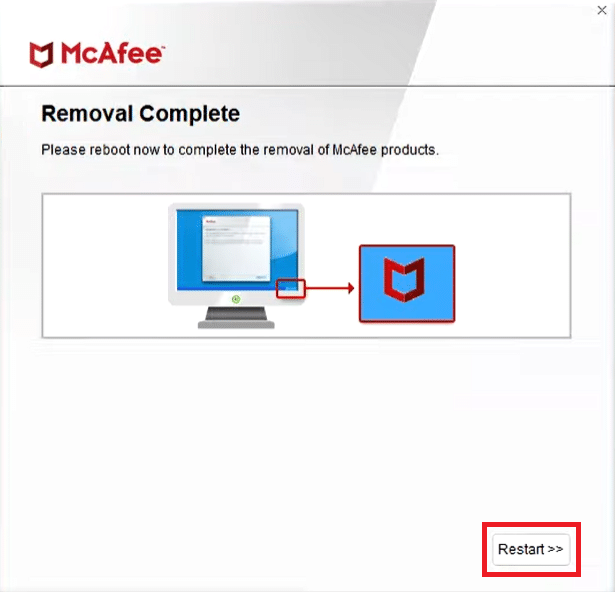
Acum știți cum să dezinstalați McAfee LiveSafe Windows 10.
Întrebări frecvente (FAQs)
Î1. Este McAfee LiveSafe similar cu McAfee?
Ans. Da , McAfee LiveSafe face parte din McAfee. În timp ce McAfee Total Protection este utilizat pentru scanarea virușilor și a programelor malware, McAfee LiveSafe este conceput pentru a vă proteja identitatea și a vă securiza datele pe toate dispozitivele.
Q2. McAfee LiveSafe este gratuit?
Ans. Dacă sunteți un utilizator nou, veți primi o perioadă de încercare gratuită de 30 de zile. După ce expiră, va trebui să alegeți un plan plătit pentru a continua să utilizați serviciile McAfee LiveSafe .
Recomandat:
- Cum să joci Minecraft clasic pe browser
- Cele mai bune 25 de instrumente gratuite de crawler web
- 26 Cel mai bun instrument gratuit de eliminare a programelor malware
- Cum se instalează software fără drepturi de administrator
Sperăm că acest ghid a fost util și că ați putut înțelege cum să dezinstalați McAfee LiveSafe . Spuneți-ne care metodă a funcționat cel mai bine pentru dvs. Dacă aveți întrebări sau sugestii, nu ezitați să le trimiteți în secțiunea de comentarii.
